Võrguühenduseta Gmail on suurepärane gmaili funktsioon, mida enamik inimesi ei tea, kuid see on väga kasulik, kui kasutate oma e-posti liikvel olles ja sageli. Nagu nimigi ütleb, saate oma gmaili kasutada ka siis, kui teil pole Interneti-ühendust.
Gmaili eelised võrguühenduseta
Gmailis võrguühenduseta saate:
1) Koostage ja saatke kellelegi kirju. Interneti-ühenduse ilmumisel saadetakse teie e-kiri automaatselt.
2) pääsete juurde kõigile oma gmaili konto e-kirjadele. Miski ei takista sind.
Kuidas Gmaili võrguühenduseta kasutada
Vaatame, kuidas seda saab teha. See on neetult lihtne, ma pean ütlema.
Kõigepealt logige sisse oma gmaili kontole.
Klõpsake paremal asuvat ikooni Seaded.

Nüüd klõpsake vahekaardil Võrguühenduseta ja seejärel klõpsake nuppu Installi gmail offline.

Nüüd viib see kroomitud laienduste lehele. Installige see, klõpsates nuppu Lisa kroomi.
Pärast seda klõpsake lingil Külasta veebisaiti. Veel kord palub see teil kinnitada võrguühenduseta Gmail.
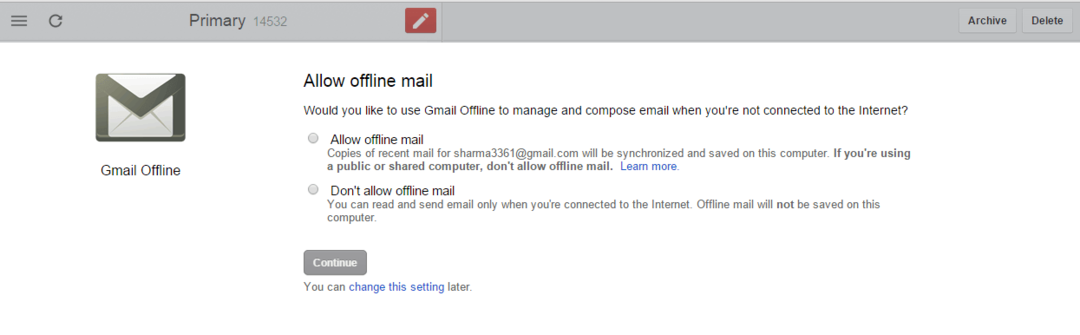
Kontrollige raadionuppu Gmaili lubamine võrguühenduseta ja jätkake.
Teid suunatakse teie võrguühenduseta gmaili kontole.
Nüüd sirvige seda, lugege e-kirju ning koostage ja saatke ka pingevaba. Teil pole vahet, ainus erinevus on see, et selle kaudu saadetud e-kirjad saadetakse tegelikult siis, kui Interneti-ühenduse kaudu uuesti ühenduse loote.
Alati, kui soovite külastada gmaili võrguühenduseta. Lihtsalt avage uus kroomitud aken ja vaadake vasakus ülanurgas otse aadressiriba all.

Või minge kroom: // rakendused oma kroomibrauseris.
Klõpsake rakenduste loendis võrguühenduseta gmaili.

Väga hea rakendus inimestele, kes reisivad palju ja kogevad liikvel olles kaotatud sidemeid. Nad saavad endiselt töötada katkematult, isegi ilma internetiühenduseta või üliaeglase ühenduseta.
Kuidas kustutada Gmaili võrguühenduseta meiliandmeid oma arvutis?
samm 1# Minema chrome: // seaded / küpsised brauseris.
2. samm # Otsige sealses otsingukastis aadressi mail.google.com.
samm 3 # Klõpsake käsul Eemalda kõik.
Sammud võrguühenduseta gmaili keelamiseks ja desinstallimiseks
Minema kroom: // rakendused
Paremklõpsake sinisel gmaili võrguühenduseta ikoonil ja klõpsake käsul Eemalda kroomist.

Sa oled valmis.

